Power Platform 관리 센터에서 응용 프로그램 사용자 관리
애플리케이션 사용자 활성화 또는 비활성화에 설명된 대로 기존 웹 클라이언트에서 애플리케이션 사용자 관리를 이동하는 중입니다. . Power Platform 관리 센터에서 응용 프로그램 사용자를 관리하려면 다음 단계를 따르십시오.
참고
비활성 애플리케이션 사용자 삭제가 이제 지원됩니다.
팁
비디오: Power Platform 관리 센터에서 애플리케이션 사용자, 보안 역할, 팀 및 사용자 관리를 확인하세요.
환경에서 응용 프로그램 사용자 보기
응용 프로그램 사용자 페이지에서 응용 프로그램 사용자를 보고 관리할 수 있습니다. 사용자 지정 앱 유형은 Microsoft Entra ID에서 생성된 로컬 앱 등록입니다.
Power Platform 관리 센터에 시스템 관리자로 로그인합니다.
환경을 선택한 다음, 목록에서 환경을 선택합니다.
설정을 선택합니다.
사용자 + 권한을 선택한 다음 응용 프로그램 사용자를 선택합니다.
응용 프로그램 사용자 만들기
환경에서 라이선스가 없는 응용 프로그램 사용자를 만들 수 있습니다. 이 애플리케이션 사용자에게는 애플리케이션을 사용하는 사용자를 대신하여 환경의 데이터에 대한 액세스 권한이 부여됩니다.
환경에서는 각 Microsoft Entra 등록 애플리케이션에 대해 하나의 애플리케이션 사용자만 가질 수 있습니다.
Power Platform 관리 센터에 시스템 관리자로 로그인합니다.
환경을 선택한 다음 목록에서 환경을 선택합니다.
설정을 선택합니다.
사용자 + 권한을 선택한 다음 응용 프로그램 사용자를 선택합니다.
+ 새 앱 사용자를 선택하여 새 앱 사용자 만들기 페이지를 엽니다.
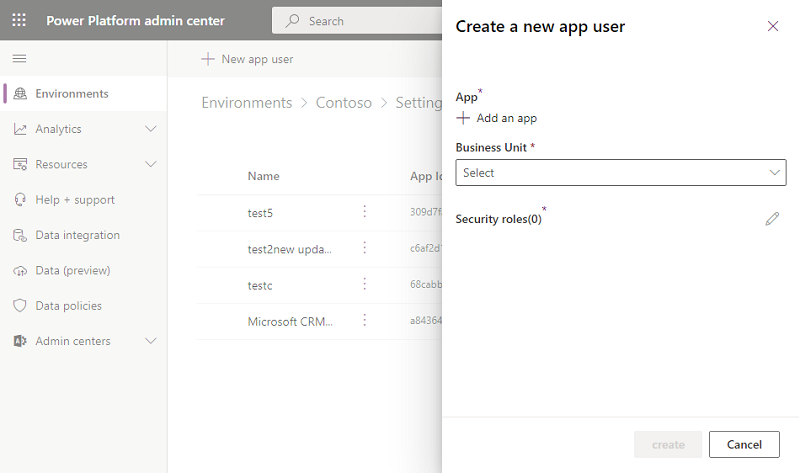
+ 앱 추가를 선택하여 선택한 사용자에 대해 생성된 등록된 Microsoft Entra 응용 프로그램을 선택한 다음 추가를 선택합니다.
노트
응용 프로그램 이름 또는 응용 프로그램 ID를 입력하는 것 외에도 Azure Managed Identity 응용 프로그램 ID를 입력할 수도 있습니다. Managed Identity의 경우 Managed Identity 응용 프로그램 이름을 입력하지 말고 대신 Managed Identity 응용 프로그램 ID를 사용하십시오.
엔터프라이즈 애플리케이션은 애플리케이션 목록에 표시되지 않으며 Microsoft Entra 앱 등록만 목록에 표시됩니다. 이름 또는 ID로 다중 테넌트 애플리케이션을 검색하여 애플리케이션 사용자에게 할당합니다.
선택한 Microsoft Entra 앱이 앱 아래 표시됩니다. 편집(
 )을 선택하여 다른 Microsoft Entra 애플리케이션을 선택할 수 있습니다. 사업부 아래의 드롭다운 목록에서 사업부를 선택합니다.
)을 선택하여 다른 Microsoft Entra 애플리케이션을 선택할 수 있습니다. 사업부 아래의 드롭다운 목록에서 사업부를 선택합니다.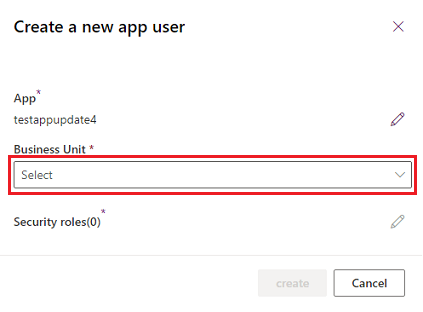
사업부를 선택한 후 보안 역할에 대해
 을 선택하여 선택한 사업부에 대한 보안 역할을 선택하여 새 애플리케이션 사용자에 추가할 수 있습니다. 보안 역할을 추가한 후 저장을 선택합니다.
을 선택하여 선택한 사업부에 대한 보안 역할을 선택하여 새 애플리케이션 사용자에 추가할 수 있습니다. 보안 역할을 추가한 후 저장을 선택합니다.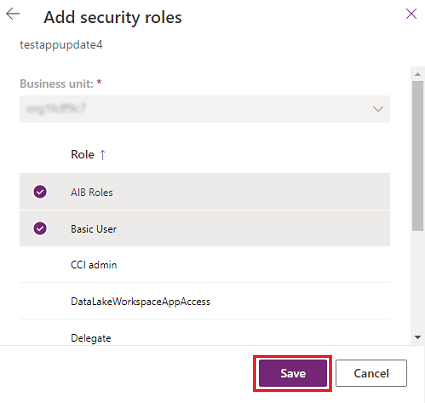
만들기를 선택합니다.
응용 프로그램 사용자의 세부 정보 보기 또는 편집
Power Platform 관리 센터에 시스템 관리자로 로그인합니다.
환경을 선택한 다음 목록에서 환경을 선택합니다.
설정을 선택합니다.
사용자 + 권한을 선택한 다음 응용 프로그램 사용자를 선택합니다.
응용 프로그램 사용자를 선택한 다음 세부 정보를 선택합니다.
세부 정보 페이지에는 응용 프로그램 사용자에 대한 다음 속성이 표시됩니다.
- 이름
- Microsoft Entra 응용 프로그램 ID
- 상태
- 할당된 보안 역할:
- 앱 유형
- 사업부
- 이메일 주소
사업부, 이메일 주소 및 보안 역할을 편집할 수 있습니다.
응용 프로그램 사용자 이름을 Microsoft Entra 응용 프로그램 이름과 동기화
응용 프로그램 사용자가 처음 생성될 때 사용자 이름은 등록된 Microsoft Entra 응용 프로그램의 이름과 동일합니다. Microsoft Entra 응용 프로그램의 이름이 변경되면 두 이름이 동기화되지 않을 수 있습니다. 세부 정보 페이지에서 새로 고침을 선택하여 응용 프로그램 사용자 이름을 Microsoft Entra 응용 프로그램 이름과 동기화할 수 있습니다.
노트
새로 고침 및 Microsoft Entra 앱 이름은 두 이름이 동기화되지 않은 경우에만 표시됩니다.
응용 프로그램 사용자의 역할 관리
세부 정보 페이지의 진입점을 사용하여 역할을 관리하는 것 외에도 응용 프로그램 사용자 페이지의 메뉴 모음에서 보안 역할 편집을 선택할 수 있습니다. 애플리케이션 사용자에게 이미 할당된 역할이 있는 경우 해당 역할은 페이지에서 선택된 것으로 표시됩니다.
역할을 선택하거나 선택 취소한 다음 저장을 선택합니다. 선택한 모든 역할은 애플리케이션 사용자에게 현재 할당된 역할이 됩니다. 선택하지 않은 역할은 할당되지 않습니다.
참고
모든 애플리케이션 사용자는 보안 그룹의 구성원이 아니어도 보안 그룹 으로 보호되는 모든 환경에서 실행할 수 있습니다.
응용 프로그램 사용자 활성화 또는 비활성화
응용 프로그램 사용자 페이지에서 다음 중 하나를 수행하십시오.
응용 프로그램 사용자를 활성화하려면 메뉴 표시 줄에서 활성화를 선택한 다음 확인 대화 상자에서 활성화를 선택합니다.
응용 프로그램 사용자를 비활성화하려면 메뉴 표시 줄에서 비활성화를 선택한 다음 확인 대화 상자에서 비활성화를 선택합니다.
비활성 응용 프로그램 사용자 삭제
비활성 애플리케이션 사용자를 삭제하려면 다음 단계를 완료하십시오.
- 애플리케이션 사용자 페이지로 이동합니다.
- 비활성 애플리케이션 사용자를 선택합니다.
- 명령 모음에서 삭제를 선택합니다.
- 확인 대화 상자에서 삭제를 선택합니다.
참고
비활성 상태의 애플리케이션 사용자만 삭제할 수 있습니다. 해당 사용자 레코드를 삭제하려면 먼저 비활성 애플리케이션 사용자가 담당한 모든 레코드를 다시 할당해야 합니다. 애플리케이션 사용자가 Microsoft Entra 앱 등록에 여전히 존재하는 경우 해당 애플리케이션 사용자를 환경에 다시 추가할 수 있습니다.
시스템 제공 애플리케이션 사용자의 세부 정보 보기
각 환경에는 시스템 제공 애플리케이션 사용자 집합이 있습니다. 이제 Power Platform 관리 센터에서 이러한 애플리케이션 사용자를 볼 수 있습니다.
- Power Platform 관리 센터에 시스템 관리자로 로그인합니다.
- 환경을 선택한 다음, 목록에서 환경을 선택합니다.
- 설정을 선택합니다.
- 사용자 + 권한>애플리케이션 사용자를 선택합니다.
- 명령 모음에서 필터 옵션을 선택합니다.
- 플랫폼 옵션을 선택합니다. 환경의 플랫폼, 애플리케이션 사용자 목록이 표시됩니다.
- 애플리케이션 사용자를 선택하십시오.
- 플랫폼, 애플리케이션 사용자의 세부 정보를 보려면 명령 모음에서 세부 정보를 선택하세요.
- 닫기를 선택하여 애플리케이션 사용자 목록으로 돌아갑니다.